3步解决Win11、Win10备份提示此驱动器不是有效备份位置!
本文主要介绍了几种可以解决在Win11、Win10备份到U盘时提示“此驱动器不是有效备份位置”问题的方法,并给你推荐了一款强大又好用的备份还原软件,可以代替系统自带的备份功能!一起来看看吧。
由于U盘体积小、价格合适、便于携带,所以它是一种性价比很高的传输、备份工具,不乏有人克隆一模一样的U盘来保护重要数据的安全。从Win7开始,系统会自带备份功能,可以在CD、USB设备、网络位置上创建系统映像,如果U盘空间足够大,把系统映像创建在U盘上岂不是很好很方便?但是,很多用户在将系统备份到U盘时遇到了以下情况:
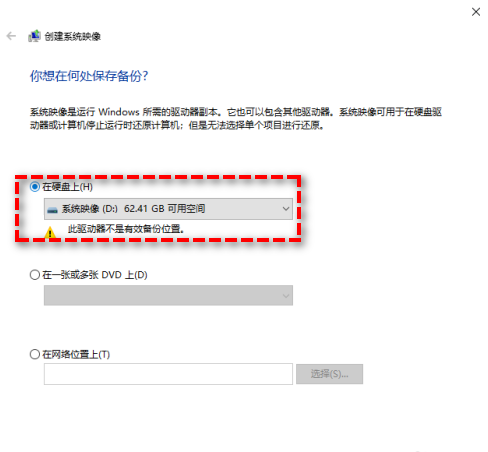
事实上并不行,如上所示,Win11、Win10提示此驱动器不是有效备份位置 ,那U盘不是有效备份位置是什么原因呢?接下来我给大家讲讲出现这个问题的原因。
因为这是Windows的默认规则。在早些时候,硬盘的容量比较小,普遍是128G、256G,而U盘的容量更小,大概在1-32G这个区间。而系统映像的大小普遍在10G左右,虽然说32G的U盘可以装下,但如果设置了计划任务,32G是不够用的,所以为了避免空间不足无法备份导致的安全问题,微软直接不让用户在U盘上创建系统映像。
随着科技的进步和发展,目前U盘已经有1T的容量了,之前担心的安全问题也不是问题了。但是你会发现,使用64G的U盘,还是提示此驱动器不是有效备份位置。该怎么办呢?接下来我来给你介绍几个方法!
经过测试,Windows自带备份功能可以将超过64G可用空间的U盘识别为可备份位置。64G的U盘实际可用容量并没有64G ,和1T硬盘的可用空间只有930G左右一样,在这里给大家普及一个知识,这个现象并不是你买到了假货。
电脑中1024B=1K,1024K=1M,1024M=1G,而在硬盘制造时,为了方便计算,1000B=1K,1000K=1M,1000M=1G,厂商标注的大小是按照1000的比例来计算的,每一K和电脑中的计算方法差了24B,所以安装到电脑上会比标注的容量小。正是因为这个原因,你需要购买大于等于128G的U盘。
由于备份位置可以选择网络位置,所以你可以在U盘中新建一个文件夹,并将它共享,这样Windows会将U盘中的文件夹视为网络位置,从而可以将系统备份到U盘中了。该方法既不用买新U盘,操作也简单,如果你正好有个闲置的U盘,不妨试试这个方法。
1. 将U盘连接到电脑,识别出后,右键点击U盘,选择“格式化”。
2. “文件系统”选择“NTFS”,然后点击“开始”。
3. 格式化完成后,进入U盘,单击右键,选择“新建”,再选择“文件夹”。
4. 右键点击新建文件夹,选择“属性”,在“共享”选项卡下点击“共享”。
5. 确认你的权限级别为“所有者”。
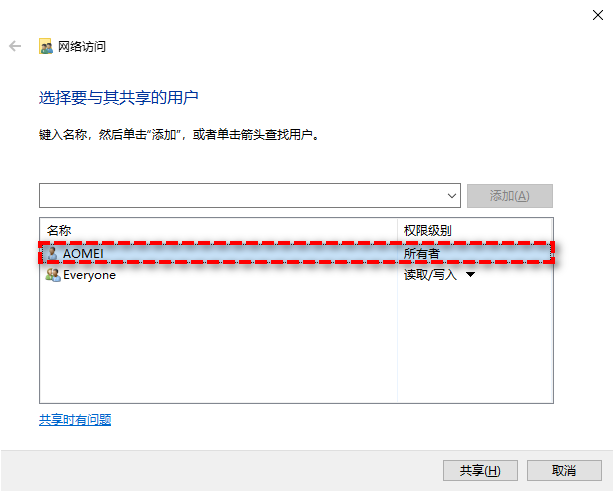
6. 尝试在这个共享文件夹中创建系统映像。
除了上述两种方法,你还可以使用专业的第三方备份软件。傲梅轻松备份是专为Windows系统设计的好用又全面的备份还原软件!它可以轻松将系统备份到U盘、SD卡、云盘等位置上。可以在自定义周期内自动备份系统。值得一提的是,该软件的操作非常简单,无论你能否熟练使用电脑,点几下鼠标,可以轻松的完成备份。
除系统备份外,傲梅轻松备份还可以帮你将磁盘/分区/文件备份到你想备份的位置,如果你有重要文件每天需要备份,建议你开启该软件的“计划任务”功能,可以设置每天/每周/每月定时自动备份,不用为忘记备份而担心。
接下来以系统备份到U盘为例,介绍该软件的详细使用方法,操作如下:
1. 进入下载中心或点击下方按钮,下载安装并启动傲梅轻松备份。
2. 点击左侧“备份”下的“系统备份”。

3. 该软件会自动帮你选择系统分区,请选择备份位置。选择你的U盘,然后点击“下一步”。确认无误后点击“开始备份”,等待完成即可。

注意:

以上3个解决Win11、Win10系统备份到U盘提示此驱动器不是有效备份位置的方法很有效。你可以购买更大的U盘,也可以在U盘上新建共享文件夹,但我建议大家使用方法三,使用傲梅轻松备份,点几下鼠标可以完成备份。
备份成功后,再遇到系统问题时,你可以通过U盘来还原系统。系统崩溃无法开机,也不用担心,该软件还可以制作启动U盘,通过U盘进入PE然后还原系统。除了备份还原外,它还是一款强大的克隆软件,具有将系统克隆到新硬盘、硬盘对拷等功能。
顺便一提,如果你想保护公司内大量电脑的安全,推荐你使用傲梅企业备份网络版。使用内置的映像部署工具,可以通过网络将主计算机上的系统映像文件部署还原到多台子计算机上。